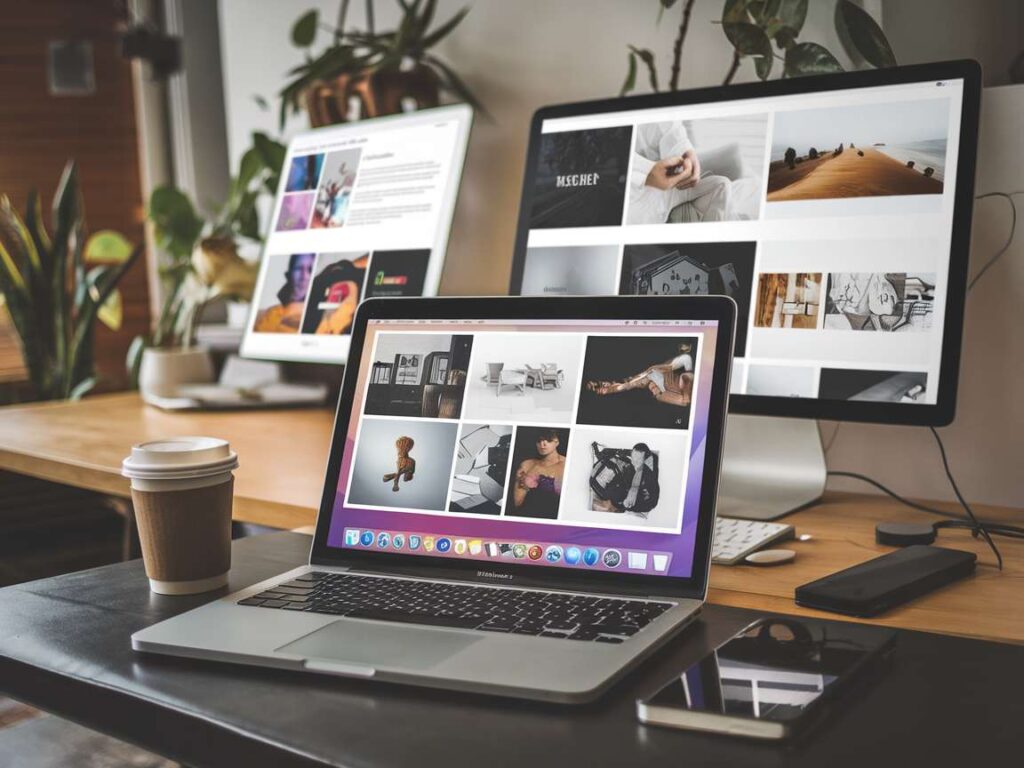|
EN BREF
|
La création de diaporamas sur un Mac peut être un processus à la fois simple et agréable, surtout grâce aux puissants outils et fonctionnalités proposés par macOS. Que vous souhaitiez présenter des photos de vacances, organiser des supports pour un projet professionnel ou illuminant un événement spécial, votre Mac est un allié de choix. En optimisant les applications disponibles, en exploitant des fonctionnalités avancées et en intégrant des éléments multimédias, vous pouvez transformer votre appareil en une véritable machine à diaporamas, offrant une expérience visuelle captivante et mémorable. Découvrez comment tirer parti de ces outils pour créer des présentations impressionnantes qui feront forte impression.
Préparer votre Mac pour les diaporamas
Pour transformer votre Mac en une véritable machine à diaporamas, il est essentiel de commencer par préparer votre système. Cela implique de s’assurer que toutes les applications nécessaires sont installées et que votre machine fonctionne de manière optimale.
Voici quelques étapes clés pour préparer votre Mac :
- Mise à jour du système : Assurez-vous que votre macOS est à jour. Allez dans le menu Apple, puis dans “À propos de ce Mac” et cliquez sur “Mise à jour de logiciels”.
- Installation des logiciels de présentation : Téléchargez des applications adaptées comme Keynote, PowerPoint ou Google Slides. Chacune d’elles offre des fonctionnalités uniques pour créer des diaporamas captivants.
- Organisation de vos fichiers : Créez un dossier spécifique pour votre projet de diaporama. Cela facilitera l’accès aux images, vidéos et autres éléments que vous souhaitez inclure.
- Test de performance : Avant de commencer à travailler sur votre diaporama, vérifiez que votre Mac fonctionne rapidement. Fermez les applications inutiles et utilisez un logiciel comme CleanMyMac pour nettoyer votre système.
Un autre aspect fondamental est la sécurisation des données. Sauvegardez toujours vos fichiers de présentation sur un disque dur externe ou un service de cloud comme iCloud ou Dropbox. Cela protégera votre travail en cas de panne ou de problème technique.
Enfin, envisagez d’utiliser un logiciel de partage d’écran si vous prévoyez de présenter à distance. Cette option vous permettra de montrer votre diaporama à des collègues ou à un public tout en restant dans le confort de votre bureau.
Avec ces préparatifs, votre Mac sera prêt à créer des diaporamas impressionnants et à assurer une présentation fluide et professionnelle.
Vérifier les mises à jour du système
Avant de créer des diaporamas sur votre Mac, il est essentiel de bien le préparer. Cela inclut la vérification des mises à jour du système, qui garantissent le bon fonctionnement des applications et des fonctionnalités nécessaires.
Pour vérifier les mises à jour du système, suivez ces étapes :
- Ouvrez le Menu Apple en haut à gauche de votre écran.
- Cliquez sur À propos de ce Mac.
- Dans la fenêtre qui s’ouvre, sélectionnez l’onglet Mises à jour de logiciels.
- Si des mises à jour sont disponibles, cliquez sur Mettre à jour maintenant pour les installer.
En maintenant votre système d’exploitation à jour, vous vous assurez que votre Mac fonctionne de manière optimale pour vos besoins en présentations.
Cette étape est cruciale, car des applications de création de diaporamas comme Keynote ou PowerPoint peuvent nécessiter la dernière version du système pour accéder aux fonctions les plus récentes.
Assurez-vous également que toutes vos applications sont à jour. Cela peut inclure des outils de développement ou des fichiers multimédias qui enrichissent vos diaporamas.
Installer les logiciels nécessaires
Avant de commencer à créer des diaporamas époustouflants sur votre Mac, il est essentiel de préparer votre appareil de manière adéquate. Cela passe notamment par l’installation de logiciels adaptés qui vous permettront d’optimiser la création et la présentation de vos diaporamas.
Tout d’abord, assurez-vous de disposer d’une version récente de macOS. Cela garantira la compatibilité avec les applications modernes que vous allez installer. Vérifiez également les mises à jour de votre système d’exploitation pour éviter tout dysfonctionnement.
Installer les logiciels nécessaires est un étape cruciale. Voici quelques suggestions :
- Keynote : L’application de présentation d’Apple est idéale pour créer des diaporamas avec des animations fluides et un design professionnel.
- PowerPoint : Si vous êtes habitué à cet outil, il est également disponible sur Mac et vous propose de nombreuses fonctionnalités avancées.
- Canva : Cette application en ligne permet de réaliser des présentations à partir de modèles préconçus, facilitant ainsi votre travail.
- Prezi : Outil innovant pour créer des présentations interactives et dynamiques qui captivent l’audience.
Une fois les logiciels installés, n’oubliez pas d’effectuer des tests pour vous familiariser avec leurs interfaces et leurs fonctionnalités. Cela vous aidera à travailler plus efficacement lors de la création de vos présentations. Assurez-vous également d’avoir un accès Internet stable si vous utilisez des outils en ligne.
Enfin, pensez à organiser vos fichiers et à centraliser les images, vidéos et autres éléments que vous souhaiterez intégrer dans vos diaporamas. Il peut être utile de créer un dossier spécifique sur votre bureau pour y regrouper tous vos éléments multimédias.
Organiser vos photos et vidéos
Avant de créer un diaporama efficace, il est essentiel de préparer votre Mac. Cela inclut l’organisation de vos fichiers multimédias pour un accès rapide et facile.
Commencez par créer des dossiers dédiés pour vos photos et vidéos. Cela vous permettra de trouver rapidement les éléments nécessaires à votre présentation. Voici quelques conseils pour organiser efficacement vos fichiers :
- Catégorisez vos fichiers par événement ou thème (anniversaires, vacances, projets professionnels, etc.).
- Utilisez des noms de fichiers descriptifs pour faciliter la recherche.
- Supprimez les fichiers en double et les éléments non pertinents pour alléger votre bibliothèque.
- Activez iCloud Photos pour synchroniser automatiquement vos fichiers avec tous vos appareils.
Une fois que vos photos et vidéos sont organisées, il est temps de les trier selon leur importance. Sélectionnez celles que vous souhaitez inclure dans votre diaporama et regroupez-les dans un dossier spécifique. Cela simplifiera le processus de création et garantira une présentation fluide.
Assurez-vous également que les formats de fichiers de vos médias sont compatibles avec l’application que vous comptez utiliser pour votre diaporama. Privilégiez des formats courants comme JPEG pour les images et MP4 pour les vidéos.
Avec ces préparatifs, vous serez prêt à créer un diaporama captivant qui met en valeur vos moments spéciaux ou vos projets professionnels, tout en offrant une expérience visuelle agréable.
| Étapes | Description |
| 1. Choisir l’application | Utiliser Keynote, PowerPoint ou Photos pour créer des diaporamas. |
| 2. Importer les images | Glisser-déposer les fichiers image ou importer des albums depuis Photos. |
| 3. Ajouter des transitions | Choisir des transitions animées pour améliorer la présentation. |
| 4. Régler le minutage | Ajuster la durée de chaque diapositive pour un rythme fluide. |
| 5. Insérer de la musique | Ajouter une bande-son pour rendre le diaporama plus captivant. |
| 6. Exporter le diaporama | Exporter en tant que vidéo ou en format compatible selon les besoins. |
| 7. Présenter en plein écran | Utiliser le mode plein écran pour une meilleure expérience visuelle. |
-
Choisissez vos images
Sélectionnez les photos que vous souhaitez utiliser dans votre diaporama.
-
Utilisez l’application Photos
Importez vos images dans l’application Photos pour une gestion facile.
-
Créez un album
Organisez vos images dans un nouvel album pour le diaporama.
-
Ouvrez l’album
Accédez à l’album que vous avez créé pour le diaporama.
-
Démarrez le diaporama
Cliquez sur “Diaporama” en haut à droite pour lancer la présentation.
-
Ajustez les paramètres
Modifiez la durée d’affichage et les transitions selon vos préférences.
-
Ajoutez de la musique
Intégrez une bande sonore pour enrichir l’expérience visuelle.
-
Utilisez Keynote
Pour plus de personnalisation, créez un diaporama avec Keynote.
-
Exportez le diaporama
Sauvegardez votre diaporama pour le partager facilement.
-
Profitez de la présentation
Regardez et partagez votre diaporama avec vos amis ou votre famille.
Choisir le bon logiciel de diaporama
Pour transformer votre Mac en une véritable machine à diaporamas, le choix du logiciel est essentiel. Plusieurs options sont disponibles en fonction de vos besoins et de votre niveau d’expertise.
Voici quelques logiciels populaires à considérer :
- Keynote : Le logiciel de présentation d’Apple est parfaitement intégré à macOS. Il offre une interface intuitive et de nombreuses fonctionnalités pour créer des diaporamas dynamiques.
- PowerPoint : Bien connu dans le monde professionnel, ce logiciel de Microsoft propose une vaste gamme de modèles d’animations et d’outils de création. C’est un choix sûr si vous travaillez en équipe utilisant différents systèmes d’exploitation.
- Google Slides : Une solution basée sur le cloud. Elle permet de collaborer en temps réel et d’accéder à vos diaporamas depuis n’importe quel appareil.
- Canva : Bien que principalement utilisé pour le design graphique, Canva dispose également d’outils pour créer des présentations visuelles attrayantes et personnalisées.
En choisissant le bon logiciel, tenez compte de la facilité d’utilisation, de la compatibilité avec d’autres formats et de la richesse des fonctionnalités proposées.
Une fois le logiciel sélectionné, il est crucial de :
- Organiser votre contenu : Structurez vos idées et définissez un fil conducteur pour votre diaporama.
- Utiliser des images de haute qualité : Les visuels sont la clé d’une présentation captivante. Évitez les images pixelisées ou de basse résolution.
- Optimiser les transitions et animations : Utilisez-les avec parcimonie pour ne pas distraire votre audience.
La préparation et la sélection du logiciel adéquat jouent un rôle crucial dans la qualité de votre diaporama. Prenez le temps de bien réfléchir à vos attentes pour garantir une expérience visuelle réussie.
Les options intégrées de macOS
La transformation de votre Mac en une puissante machine à diaporamas commence par le choix du logiciel adéquat. Plusieurs options s’offrent à vous, mais il est essentiel d’en sélectionner un qui réponde à vos besoins spécifiques tout en offrant des fonctionnalités avancées.
Les systèmes macOS intègrent plusieurs outils performants pour créer des diaporamas de qualité. Parmi eux, Keynote se distingue par son interface intuitive et ses puissantes capacités de personnalisation. Vous pouvez y ajouter des animations, des transitions et une variété d’éléments graphiques qui enrichissent vos présentations.
Une autre option intégrée est Photos, qui vous permet de sélectionner des images et de les assembler rapidement en un diaporama. Grâce à des thèmes préétablis, vous pouvez facilement raconter une histoire visuelle sans trop de complexité.
Voici quelques fonctionnalités clés des options intégrées :
- Templates variés : utilisez différents styles pour varier vos présentations.
- Animations personnalisables : rendez vos diaporamas dynamiques avec des effets de mouvement.
- Intégration multimédia : insérez facilement des vidéos, des musiques et des images.
- Partage simplifié : exportez vos créations en différents formats ou partagez-les directement en ligne.
En explorant ces outils intégrés, vous serez en mesure de créer des diaporamas impressionnants sans avoir besoin de logiciels tiers. N’hésitez pas à tester plusieurs options pour déterminer celle qui s’harmonise le mieux avec votre style et vos besoins.
Applications tierces populaires
Pour transformer votre Mac en une machine à diaporamas, il est essentiel de choisir le bon logiciel de diaporama. La sélection d’une application adaptée à vos besoins peut faire toute la différence en matière de qualité et de performante de vos présentations.
Il existe plusieurs applications tierces populaires qui peuvent améliorer votre expérience de création de diaporamas. Voici quelques-unes des options les plus courantes :
- Keynote – Développé par Apple, cet outil est particulièrement apprécié pour son interface intuitive et ses modèles professionnels.
- PowerPoint – Un incontournable pour de nombreuses personnes, il offre une multitude de fonctionnalités avancées et une compatibilité maximale.
- Prezi – Idéal pour créer des présentations dynamiques et non linéaires, permettant d’engager davantage votre audience.
- Adobe Spark – Une solution rapide et efficace pour créer des diaporamas attrayants, avec des designs modernes et impactants.
Lorsque vous choisissez votre logiciel de diaporama, tenez compte des éléments suivants :
- Compatibilité avec le système d’exploitation de votre Mac.
- Facilité d’utilisation et courbe d’apprentissage.
- Options de personnalisation et de design.
- Support multimédia, comme l’ajout de vidéos, d’images et d’animations.
En testant différentes applications, vous pourrez déterminer laquelle convient le mieux à vos besoins créatifs et techniques. Offrez à vos présentations un aspect professionnel en exploitant le potentiel de votre Mac.
Comparer les fonctionnalités
Pour transformer votre Mac en une machine à diaporamas performante, il est essentiel de commencer par choisir le bon logiciel de diaporama. Plusieurs options s’offrent à vous, chacune avec ses propres caractéristiques et avantages.
Lorsqu’il s’agit de sélectionner le logiciel le plus adapté, il est recommandé de comparer les fonctionnalités offertes. Voici une liste de critères à prendre en compte :
- Facilité d’utilisation : L’interface doit être intuitive pour permettre une prise en main rapide.
- Modèles et thèmes : Vérifiez si des modèles prédéfinis sont disponibles pour embellir vos présentations.
- Options d’animation : Les effets d’animation peuvent améliorer l’impact visuel de votre diaporama.
- Support multimédia : Assurez-vous que le logiciel peut intégrer divers formats tels que images, vidéos et sons.
- Exportation et partage : Prenez en compte la capacité à exporter vos présentations dans différents formats (PDF, vidéo, etc.) et les options pour partager vos créations.
En examinant ces critères, vous pourrez identifier le logiciel de diaporama qui correspond le mieux à vos besoins et attentes. L’objectif est d’obtenir un outil qui non seulement facilite la création, mais renforce également l’impact de vos présentations.
Créer un diaporama attrayant
Créer un diaporama attrayant sur votre Mac peut sembler une tâche intimidante, mais avec les bons outils et techniques, cela peut devenir un processus simple et agréable. Voici quelques conseils pour vous aider à tirer le meilleur parti des capacités de votre Mac.
Utilisez Keynote, l’application de présentation d’Apple, pour réaliser des diaporamas dynamiques et visuellement stimulants. Keynote offre une interface intuitive et des fonctionnalités avancées telles que des animations et des transitions fluides. Pour commencer, ouvrez Keynote et choisissez un modèle qui correspond à votre thème.
Ensuite, intégrez des images de qualité pour captiver votre audience. Utilisez des photos haute résolution et évitez les images floues. Pensez également à la cohérence de votre palette de couleurs et à la lisibilité de vos textes. Ajoutez des éléments graphiques pertinents pour renforcer votre message.
Utilisez des animations pour dynamiser votre présentation. Keynote permet d’animer des objets, du texte ou des images, ce qui peut rendre votre contenu plus attractif. Veillez à ne pas en abuser, car trop d’animations peuvent nuire à la clarté de votre message.
Pensez à intégrer des vidéos pour enrichir votre diaporama. Les vidéos peuvent transmettre des informations de manière vivante et engageante. Assurez-vous qu’elles sont de bonne qualité et pertinentes pour votre sujet.
Organisez vos idées de manière logique. Chaque diapositive doit avoir un but précis et contribuer à l’ensemble de votre présentation. Utilisez des puces pour élémenter les informations clés et faciliter la lecture.
Enfin, n’oubliez pas de tester votre diaporama avant de le présenter. Assurez-vous que toutes les transitions fonctionnent, que le son est correctement configuré et que le tout s’affiche comme prévu. Cela vous permettra d’anticiper et de résoudre les éventuels problèmes techniques.
En appliquant ces conseils, vous transformerez votre Mac en une machine à diaporamas performante et attrayante, prête à impressionner votre public.
Sélectionner un thème cohérent
Lorsque vous souhaitez créer un diaporama attrayant sur votre Mac, il est essentiel de choisir un thème cohérent qui attire l’attention de votre audience. Cela commence par la sélection des couleurs, des polices et des éléments graphiques qui reflètent le message que vous souhaitez transmettre.
Pour cela, voici quelques étapes à suivre :
- Analysez le contenu que vous allez présenter.
- Choisissez une palette de couleurs en harmonie avec votre sujet.
- Adoptez une typographie lisible qui renforce le caractère de votre diaporama.
- Utilisez des images et des graphiques de haute qualité pour illustrer vos points.
Une fois le thème sélectionné, engagez-vous à rester cohérent tout au long de votre présentation. Cela implique de garder les mêmes éléments visuels sur chaque diapositive. Cela renforcera non seulement la clarté de votre message, mais ajoutera également une touche de professionnalisme à votre diaporama.
L’ajout de transitions animées peut également diriger l’attention de votre public sans le distraire. Choisissez des animations subtiles qui améliorent le flux de votre présentation, assurant ainsi une expérience fluide et engageante.
Ajouter des effets de transition
Créer un diaporama attrayant sur votre Mac peut s’avérer être une tâche amusante et simple grâce aux outils disponibles. Utilisez Keynote, PowerPoint ou même des applications en ligne comme Google Slides pour concevoir vos présentations. Prenez le temps de sélectionner un thème qui correspond à votre sujet pour capter l’attention de votre public dès le départ.
Voici quelques conseils pour rendre votre diaporama plus captivant :
- Choisissez des visuels de qualité : Les images et vidéos que vous utilisez doivent être pertinentes et de haute qualité.
- Limitez le texte : Préférez des phrases courtes et des mots-clés afin que votre audience puisse suivre facilement.
- Utilisez des graphiques : Ils rendent l’information plus digestible et peuvent éveiller l’intérêt.
Une fois que votre contenu est prêt, vous pouvez apporter une touche dynamique à votre diaporama en ajoutant des effets de transition.
Pour ajouter des effets de transition sur Keynote ou PowerPoint :
- Sélectionnez la diapositive à modifier.
- Accédez à l’onglet Transitions.
- Choisissez l’effet souhaité parmi les suggestions disponibles.
- Ajustez la durée de la transition pour effectuer des changements plus subtils ou plus marqués.
Les effets de transition peuvent améliorer la fluidité de votre présentation et maintenir l’attention de votre public. N’oubliez pas de rester cohérent dans le choix des transitions : trop de variété peut distraire au lieu d’améliorer votre diaporama.
Enfin, prenez soin de tester votre présentation plusieurs fois avant le jour J. Cela vous permettra de vous assurer que tout fonctionne parfaitement et que vous êtes à l’aise avec le déroulé.
Inclure de la musique de fond
Créer un diaporama attrayant sur votre Mac peut assurer une présentation engageante et mémorable. Utiliser des outils intégrés et des fonctionnalités disponibles sur macOS simplifie cette tâche. Le logiciel Keynote est idéal pour générer des diaporamas de qualité professionnelle grâce à ses modèles variés et ses options de personnalisation.
Lors de la création de votre diaporama, pensez à :
- Choisir un thème qui correspond à votre contenu.
- Utiliser des images haute résolution et des graphiques accrocheurs.
- Limiter le texte sur chaque diapositive pour garder l’attention du public.
Inclure de la musique de fond dans votre diaporama peut enrichir l’expérience de visualisation. Pour cela, accédez à l’option musique dans Keynote, puis suivez ces étapes :
- Importez la piste musicale souhaitée à partir de votre bibliothèque iTunes.
- Ajoutez la musique à la diapositive ou au diaporama entier.
- Ajustez le volume pour qu’il ne couvre pas votre voix si vous présentez vocalement.
Veillez à choisir une musique qui s’harmonise bien avec le ton de votre présentation et évitez les morceaux trop distrayants. En intégrant à la fois un visuel captivant et une ambiance sonore adaptée, vous transformerez votre Mac en une véritable machine à diaporamas.
Exporter et partager votre diaporama
Pour exporter un diaporama réalisé sur votre Mac, commencez par ouvrir votre présentation dans l’application appropriée, comme Keynote ou PowerPoint.
Ensuite, sélectionnez l’option d’exportation. Dans Keynote, cela se fait en cliquant sur “Fichier”, puis “Exporter vers”. Dans PowerPoint, accédez à “Fichier” suivi de “Enregistrer sous” et choisissez le format souhaité.
Les formats d’exportation courants incluent :
- PDF – Idéal pour partager des documents fixes sans perte de qualité.
- PowerPoint – Pour permettre des modifications dans d’autres environnements.
- QuickTime – Pour ajouter du mouvement et de l’animation à votre diaporama avec une vidéo.
- Image – Pour sauvegarder chaque diapositive sous forme d’image individuelle.
Après avoir choisi le format, il est souvent possible de personnaliser les paramètres d’exportation. Cela peut inclure la sélection des diapositives à inclure, la qualité de l’image ou des options de son pour les vidéos. Assurez-vous de vérifier ces options pour répondre à vos besoins spécifiques.
Une fois l’exportation terminée, vous pourrez facilement partager votre diaporama. Vous pouvez l’envoyer par email, le copier sur un disque dur externe, ou le télécharger sur des plateformes de partage de fichiers. Cela garantit que vos présentations sont accessibles, quel que soit l’appareil.
En utilisant des services comme iCloud ou Google Drive, vous pouvez également stocker et partager le diaporama en ligne, facilitant un accès à distance et une collaboration en temps réel avec vos collègues.
N’oubliez pas de vérifier la synchronisation de vos fichiers pour éviter toute perte de données et garantir que toutes les modifications sont enregistrées.
Choisir le format d’exportation
Lorsque vous avez finalisé votre diaporama sur votre Mac, l’étape suivante consiste à exporter et à partager votre travail. Il existe plusieurs méthodes d’exportation qui vous permettent d’adapter votre diaporama à différents besoins et contextes.
Votre diaporama peut être exporté dans différents formats, chacun ayant ses propres avantages. Voici quelques formats d’exportation courants :
- PDF : Idéal pour la distribution, car il conserve le formatage et est facilement accessible sur presque tous les appareils.
- vidéo : Utilisez ce format si vous souhaitez présenter votre diaporama sous forme de film, ce qui facilite l’envoi par e-mail ou le partage sur des plateformes vidéo.
- PowerPoint : Utile si vous envisagez de partager votre diaporama avec des utilisateurs de Windows, assurant leur compatibilité.
- Keynote : Pour ceux qui veulent conserver la qualité et les effets spéciaux de Keynote, c’est le choix optimal.
Pour choisir le format d’exportation, tenez compte des points suivants :
- Audience : Qui va visionner le diaporama ? Choisissez un format qui répond aux besoins de votre public cible.
- Accessibilité : Assurez-vous que le format choisi est facilement ouvrable par ceux à qui vous l’envoyez.
- Qualité : Certains formats, comme la vidéo, peuvent perdre en qualité si le paramétrage n’est pas optimisé.
Après avoir choisi le bon format, vous pouvez procéder à l’exportation depuis Keynote en allant dans le menu Fichier, puis en sélectionnant Exporter vers et le format souhaité. Suivez les instructions à l’écran pour finaliser l’exportation. Une fois cela fait, vous serez prêt à partager votre œuvre avec le monde.
Partager via les réseaux sociaux
Exporter votre diaporama depuis votre Mac est un processus simple qui vous permettra de le partager facilement avec d’autres. Pour cela, ouvrez votre projet dans l’application Keynote, PowerPoint ou toute autre application de création de diaporamas que vous utilisez.
Une fois votre diaporama terminé, sélectionnez l’option Exporter dans le menu Fichier. Vous aurez alors la possibilité de choisir différents formats d’exportation, tels que PDF, PowerPoint, ou QuickTime, en fonction de vos besoins de partage.
Après avoir sélectionné le format souhaité, cliquez sur Suivant pour choisir l’emplacement où vous souhaitez sauvegarder votre fichier exporté. Cela vous permettra de le retrouver facilement pour le partager ensuite.
Une fois que le fichier est exporté, vous pouvez le partager directement via e-mail ou d’autres moyens traditionnels, ou bien le publier sur les réseaux sociaux.
Partager via les réseaux sociaux est une excellente manière de toucher un large public. Voici comment procéder :
- Ouvrez votre compte sur la plateforme de réseau social choisie.
- Rédigez un message d’accompagnement captivant pour inciter les utilisateurs à consulter votre diaporama.
- Ajoutez le fichier en pièce jointe, en vous assurant qu’il respecte les contraintes de taille du réseau social.
- Taguez des personnes ou des groupes pertinents pour accroître l’engagement.
- Publiez et interagissez avec les commentaires.
Pensez également à utiliser des hashtags pertinents pour améliorer la visibilité de votre publication. Cela permettra à un plus grand nombre d’utilisateurs de découvrir votre diaporama, ce qui peut être bénéfique pour vos échanges professionnels ou vos projets créatifs.
Créer un DVD ou un fichier vidéo
Pour exporter et partager votre diaporama sur Mac, plusieurs options s’offrent à vous. Que vous souhaitiez créer un fichier vidéo ou un DVD, le processus est simple et intuitif grâce aux outils disponibles sur votre Mac. Voici comment procéder.
Pour créer un DVD ou un fichier vidéo de votre diaporama, ouvrez Keynote ou le logiciel que vous avez utilisé pour concevoir votre présentation. Assurez-vous que votre diaporama est finalisé avant de procéder à l’exportation.
Voici les étapes à suivre :
- Dans le menu supérieur, cliquez sur Fichier.
- Sélectionnez Exporter vers et choisissez l’option Vidéo.
- Configurez les options de qualité, d’animation et de durée si nécessaire.
- Cliquez sur Suivant pour choisir le nom et l’emplacement du fichier exporté.
- Puis cliquez sur Exporter pour finaliser la création de votre fichier vidéo.
Si vous désirez créer un DVD, vous avez besoin d’un logiciel de gravure compatible. Voici quelques suggestions :
- Toast Titanium
- iDVD (si disponible sur votre version de macOS)
Une fois le logiciel de gravure installé, suivez les instructions pour ajouter votre fichier vidéo et lancer la gravure. Après cela, vous pourrez partager votre diaporama sur DVD avec vos collègues ou amis, en assurant une diffusion facile et accessible.
Ces étapes vous permettront de transformer votre diaporama en fichier vidéo ou DVD, facilitant ainsi son partage et sa diffusion. Profitez des possibilités qu’offre votre Mac pour réaliser des présentations mémorables.